
Você está tendo problemas para ouvir música no Spotify do seu dispositivo móvel Android? Não se desespere, pois existem algumas soluções que podem ser realizadas quando a plataforma de streaming de música apresenta erros.
Embora possa haver vários problemas relacionados ao aplicativo Spotify para Android, aqui vamos apenas analisar o erro que faz com que o aplicativo em questão não abra .
Por que o aplicativo Spotify não abre no Android?
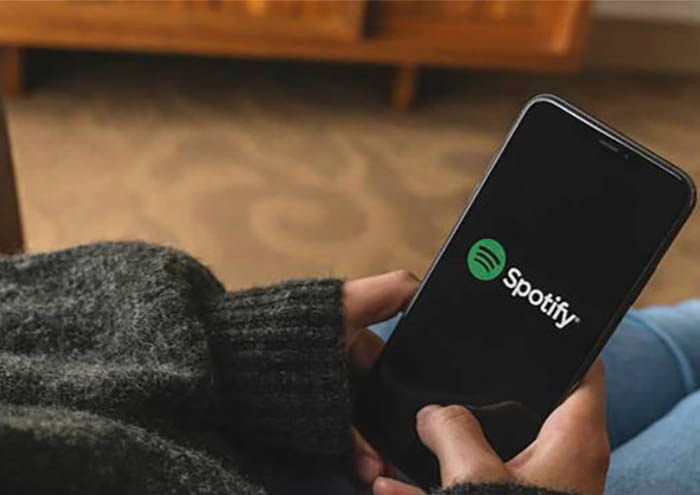
Como o resto dos apps que precisam estar conectados à Internet e que podemos encontrar na Play Store, Spotify deve realizar uma espécie de verificação em tempo real para poder rodar corretamente.
Se esta verificação falhar ou registrar algum tipo de microcorte , o aplicativo não poderá iniciar, então o terminal o fechará automaticamente para que não cause problemas em termos de desempenho.
Algumas das causas que fazem Spotify não abre em telefones e tablets Android são as seguintes:
- A atualização que foi baixada contém bugs gerais .
- Os servidores do Spotify em todo o mundo são para baixo.
- O aplicativo armazenou erros em cache no dispositivo móvel.
Você pode corrigir o erro de que o Spotify não abre no Android?

A resposta a esta pergunta é "sim" . Graças a vários métodos que podem ser realizados, qualquer usuário pode resolver o problema problema que faz com que o aplicativo Spotify não abra em um dispositivo móvel Android.
Claro que, não existe uma única solução eficaz para erradicar este problema , por isso é necessário realizar o famoso "tentativa e erro" para encontrar a solução definitiva.
Reinicie seu dispositivo móvel
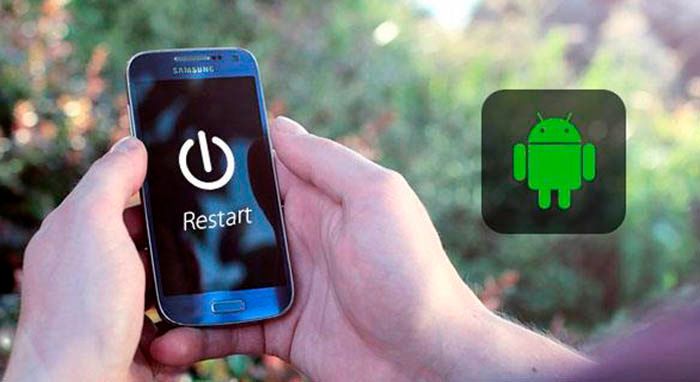
Há momentos em que uma ação simples, como reiniciar o telefone, pode resolver esse problema específico.
Se você não desligou ou reiniciou seu celular por um longo tempo , você deve fazê-lo, porque não apenas resolveria o erro relacionado ao Spotify, mas também faria seu telefone funcionar mais rápido.
Limpe o cache do Spotify no seu celular Android
Como mencionamos no início da nota, quando um aplicativo tem um erro grave , ele geralmente armazena o código que está causando o conflito no cache do telefone.
Felizmente, limpar essa memória no Android é extremamente simples :
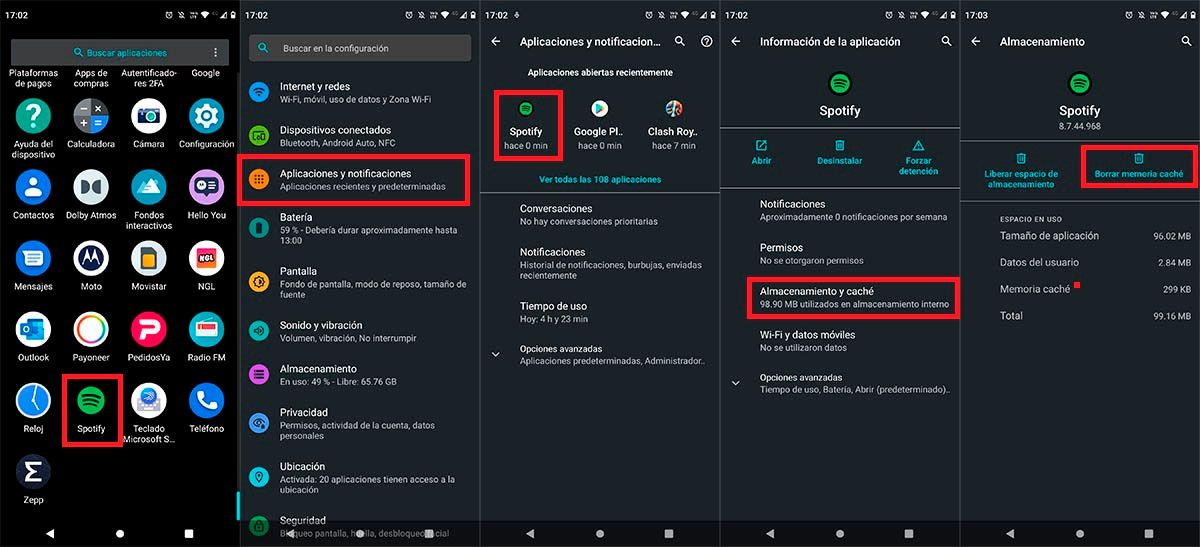
- Entre nas configurações do seu telefone .
- Vá para a seção chamada "Formulários".
- Faça login no aplicativo Spotify .
- Clique em "Armazenamento" .
- E por fim, clique em "Limpar cache" .
Depois de limpar o cache do Spotify, recomendamos que você reinicie seu telefone (não abra o aplicativo até que você reinicie o telefone). Desta forma, você evitará que o referido erro seja armazenado novamente no cache.
Instale um APK antigo do aplicativo Spotify

Se a limpeza do cache do Spotify não corrigiu o erro, isso pode ser causado pela versão mais recente do aplicativo que você instalou no telefone.
Você pode baixe uma versão mais antiga do APKMirror, o melhor site para baixar apps em formato APK, e instalá-lo manualmente seguindo os passos mostrados aqui.
Tenha em mente que versões mais antigas podem ter outros problemas , por isso só recomendamos instalar esse tipo de aplicativo se o erro estiver presente na versão que você baixou da Google Play Store.
Use o Spotify sem baixar o aplicativo
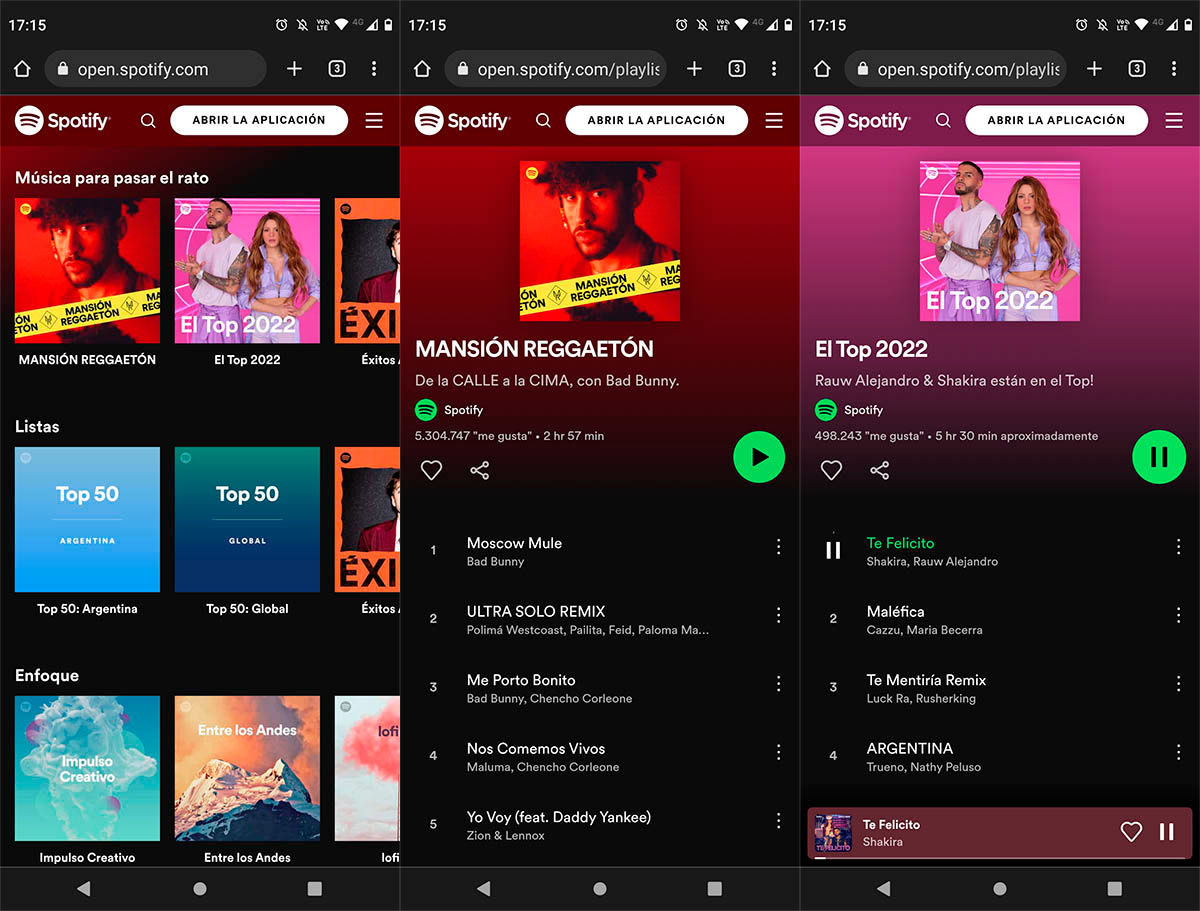
Por último, mas não menos importante, se nenhuma das soluções acima funcionou para você, você pode desinstale o aplicativo e ouça música da versão web do Spotify .
A única coisa que você terá que fazer para acessar esta versão é clicar no link que deixamos no final deste parágrafo. Observe que você não poderá usar o "presente" recursos no aplicativo Spotify para Android.
Ligação | Site Spotify
Sem mais nada a acrescentar, você deve estar atento às atualizações que o Spotify lança na Google Play Store . Esses tipos de problemas geralmente são corrigidos quando uma atualização é baixada da loja de aplicativos Android.
